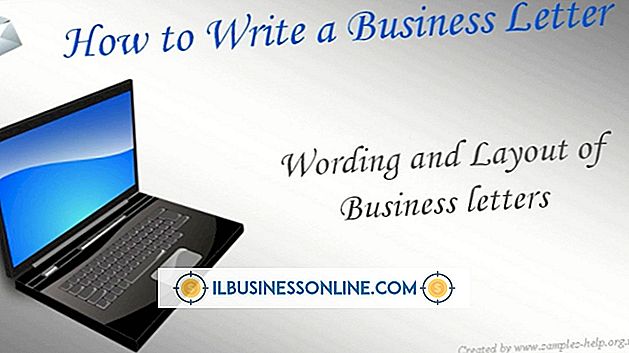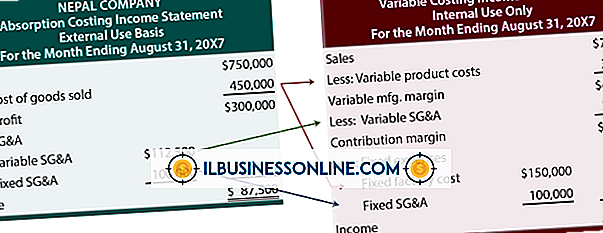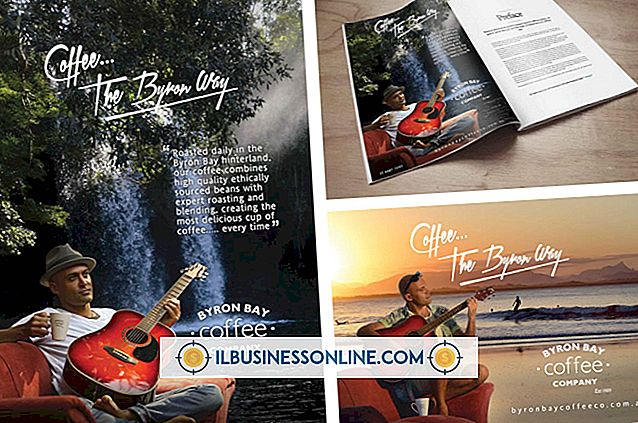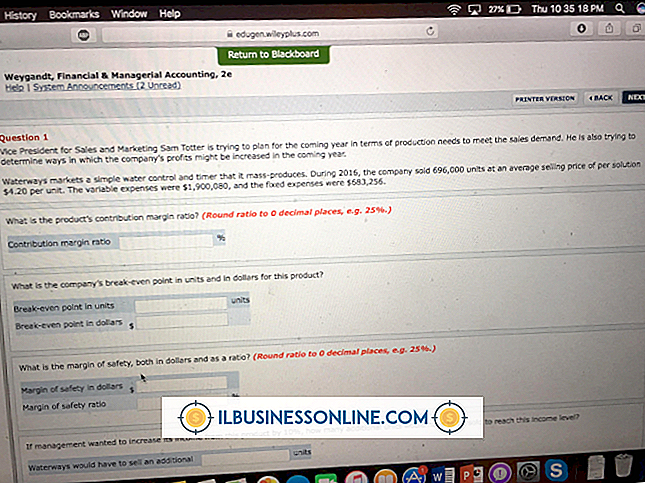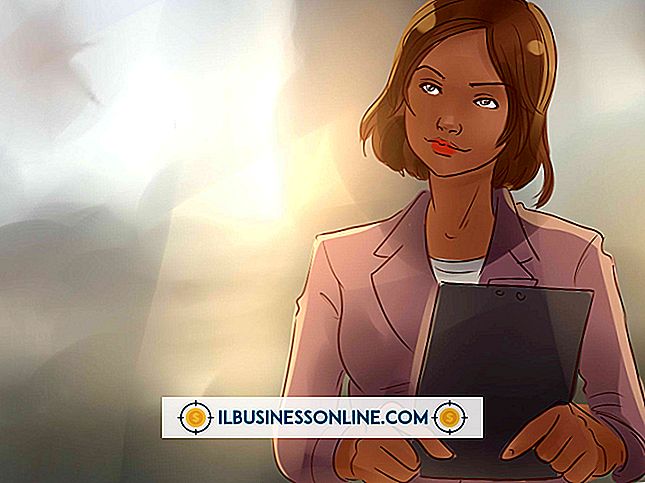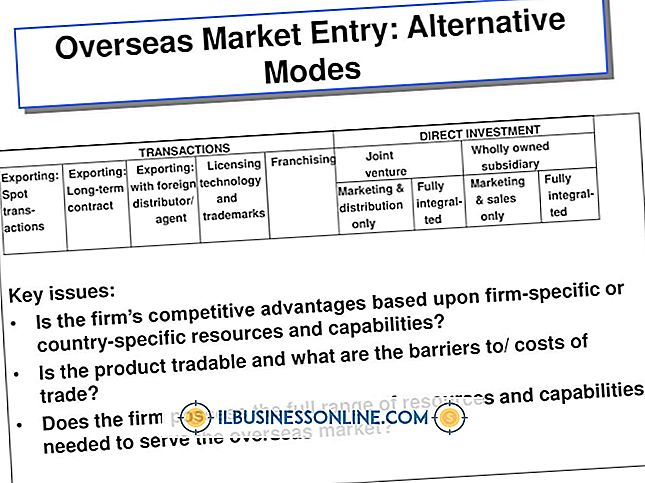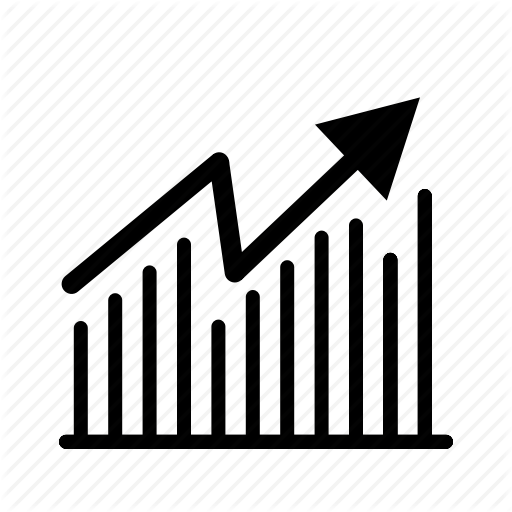VBA Excel에서 X 줄 그리기 방법

Visual Basic for Applications는 Excel에서 데이터의 서식 지정, 표시, 분석 및 조작을 도와줍니다. VBA는 작성한 코드를 사용하여 수동으로 수행하기가 어렵거나 불가능한 반복적 인 작업을 자동으로 수행 할 수 있습니다. 여기에는 여러 통합 문서의 수천 열에 대한 수학 연산이 포함됩니다. 하나의 Excel 스프레드 시트 기능을 사용하면 셀에 직선 또는 대각선으로 표시되는 경계선을 사용할 수 있습니다.이 경계선을 사용하여 셀 안에 X 선을 그릴 수 있습니다.
VBA 기초
Excel에서 워크 시트, 셀 및 셀 범위는 "개체"로 알려져 있으며 색과 같이 조작 할 수있는 속성이 있습니다. 개체가 작업을 수행하게하는 VBA 코드는 매크로라고하며 개발자 탭의 "파일"아래에있는 Visual Basic Editor를 사용하여 작성하고 "옵션"및 "Excel 옵션"을 선택합니다. 대화 상자의 왼쪽에 "커스터마이징 리본", "명령"및 "인기 명령"을 선택해야합니다. "리본 사용자 정의"및 "메인"을 선택하고 개발자 확인란을 선택하고 "확인"을 클릭하면 개발자 탭이 나타납니다. 매크로는 서브 루틴의 줄임말 인 "sub"로 시작하고 "end sub"로 끝납니다. 확장자는 .xlsm이어야합니다.
VBA 명령
명령 형식에는 점으로 구분 된 오브젝트 및 속성 또는 메소드 작성이 포함됩니다. Range 개체는 "선택"및 "선택"과 함께 사용되어 작동 할 셀 또는 셀 그룹을 준비합니다. 예를 들어 "Range ("A1 "). value = 3"명령은 셀 1을 선택하고 값 3을 지정합니다. A6과 C6 셀과 그 사이의 모든 셀을 선택하려면 "Range ("A6 : C6 ").고르다."
테두리 속성
테두리는 두껍거나 얇은 실선 또는 파선을 기본적으로 검은 색으로 사용할 수 있습니다. 대각선은 앞뒤로 진행하는 안쪽 경계선이며, 명령은 각각 "xlDiagonalDown"또는 "xlDiagonalUp"입니다. 전방 및 후방 대각선 슬래시를 그리는 명령은 "Selection.Borders (Diagonal Command) .LineStyle = xlContinuous"입니다. 여기서 xlContinuous는 실선을 의미합니다.
X 줄 그리기
X 선을 그릴 때는 관심있는 모든 셀에 대각선 슬래시를 앞뒤로 만들어야합니다. 스크립트 창을 열고 새 하위를 시작하고 이름을 지정한 다음 한 줄에 "Sub drawDiagonal ()"과 같이 X 행이 그려지는 셀을 선택하기 위해 스크립트에 타이핑하여 세 개의 셀에서 드로잉을 연습 할 수 있습니다 및 "Range ("A6 : C6 ")를 선택하십시오. 선택한 각 셀에서 앞으로 및 뒤로 슬래시를 그리도록 스크립트에 지시하려면 그 아래에 "Selection.Borders (xlDiagonalDown) .LineStyle = xlContinuous"및 "Selection.Borders (xlDiagonalUp) .LineStyle = xlContinuous"라고 써야합니다. "End Sub"를 입력하면 서브 루틴이 닫힙니다. 개발자 탭에서 "매크로"를 클릭 한 다음 "실행"을 클릭하면 셀 A6, B6 및 C6에 X 줄이 나타납니다.